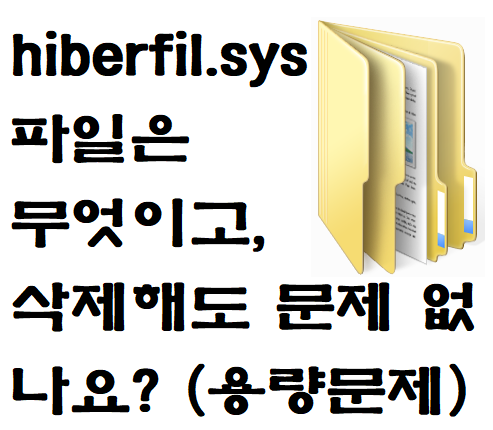
hiberfil.sys 파일은 무엇이고, 삭제해도 문제 없나요? (용량문제)
hiberfil.sys 파일은 Windows 운영체제에서 사용되는 하이버네이션 기능(Hibernate)에 대한 파일로, 시스템의 현재 상태를 저장하는 파일입니다.
Hibernate 모드는 컴퓨터를 종료하지 않고 일시적으로 전원을 끄는 모드로, 컴퓨터가 다시 켜질 때 마지막으로 사용하던 상태를 그대로 복원할 수 있습니다. 이를 위해 시스템의 모든 상태를 하드 디스크에 저장하고, 다시 시작할 때 해당 파일에서 불러와 다시 시스템을 실행합니다.
hiberfil.sys 파일은 Windows 운영체제에서 Hibernate 모드를 사용할 때 자동으로 생성되며, 일반적으로 시스템 드라이브의 루트 디렉토리에 위치합니다. 이 파일의 크기는 일반적으로 시스템 메모리의 크기와 비례합니다.
hiberfil.sys 파일은 Hibernate 모드를 사용하지 않는 경우에도 시스템에서 중요한 파일이므로 삭제하거나 이동하는 것이 권장되지 않습니다. 삭제하면 Hibernate 모드를 사용할 수 없게 됩니다.
만약 hiberfil.sys 파일을 삭제하려면, Hibernate 모드를 끄고 파일을 삭제하거나 크기를 축소하는 것이 가능합니다. Hibernate 모드를 끄려면 제어판의 전원 옵션에서 "수정할 수 없는 최대 전원 절약 모드" 항목에서 "절전 모드" 대신 "사용 안 함"으로 설정하면 됩니다. 그러나 이렇게 하면 Hibernate 모드를 사용할 수 없게 됩니다.
Hibernate 모드란?
Hibernate 모드는 Windows 운영체제에서 제공하는 "최대 절전 모드" 중 하나입니다.
Hibernate 모드를 사용하면,
- 현재 실행 중인 모든 애플리케이션과 문서 상태를 보존하고,
- 시스템을 종료하거나 전원을 끄더라도 다시 시작할 때 이전 상태를 그대로 복원할 수 있습니다.
다른 최대 절전 모드로는, "대기 모드"와 "절전 모드"가 있습니다. 대기 모드는 시스템이 일시적으로 절전 상태로 들어가지만, 활성화된 애플리케이션과 문서 상태는 보존됩니다. 절전 모드는 시스템이 절전 상태로 전환되지만, 메모리에 저장된 상태를 전원이 끈 상태에서도 유지하면서 전력 소모를 최소화합니다.
하지만, Hibernate 모드는 메모리에 저장된 상태를 하드 디스크에 저장하기 때문에, 전력 소모는 더 많이 발생합니다. 그러나 전원이 완전히 차감되어도 데이터 손실을 방지할 수 있습니다.
Hibernate 모드의 장점은?
Hibernate 모드에서의 장점은 다음과 같습니다.
- 에너지 절약: Hibernate 모드는 시스템을 완전히 종료하지 않고, 메모리 상태를 하드 디스크에 저장하여 다시 켤 때 이전 상태를 복원합니다. 이렇게 하면 전원을 완전히 차단해도 데이터를 보존할 수 있으며, 시스템이 재개될 때까지 전력 소모를 최소화할 수 있습니다.
- 빠른 시작: Hibernate 모드에서는 시스템을 재개할 때 전체 부팅 과정이 필요하지 않으므로, 빠른 시작 속도가 장점입니다.
- 안정성: Hibernate 모드에서는 시스템 상태를 하드 디스크에 저장하므로, 메모리에 저장된 데이터가 유실되거나 손상될 가능성이 적습니다. 따라서, 시스템이 비정상적으로 종료되거나 전원 문제가 발생해도 데이터 손실을 방지할 수 있습니다.
- 대용량 메모리 지원: Hibernate 모드는 시스템 메모리 용량이 크더라도 사용할 수 있으며, 대용량 데이터를 처리할 때 유용합니다.
- 멀티태스킹: Hibernate 모드에서는 현재 실행 중인 모든 애플리케이션 및 문서 상태를 보존하여, 다시 시작할 때 이전 상태를 그대로 복원할 수 있으므로, 멀티태스킹에 용이합니다.
Hibernate 모드의 단점은?
Hibernate 모드의 단점은 다음과 같습니다.
- 하드 디스크 공간: Hibernate 모드에서는 현재 상태를 하드 디스크에 저장해야 하므로, 메모리 용량에 비례하는 하드 디스크 공간이 필요합니다.
- 저장 및 복원 시간: Hibernate 모드에서는 시스템 상태를 하드 디스크에 저장하고 복원해야 하므로, 저장 및 복원 시간이 필요합니다. 특히, 시스템 메모리 용량이 큰 경우 저장 및 복원 시간이 더 오래 걸립니다.
- 비정상 종료 시 문제: Hibernate 모드에서는 현재 상태를 하드 디스크에 저장합니다. 따라서, 시스템이 비정상적으로 종료될 경우 저장된 상태가 손상될 가능성이 있습니다. 이 경우, 시스템이 정상적으로 다시 시작되지 않을 수 있습니다.
- 하드웨어 호환성: Hibernate 모드는 하드웨어에 따라 호환성 문제가 발생할 수 있습니다. 특히, 하드웨어 드라이버와 BIOS가 최신 버전이 아니거나, 하드웨어 사양이 낮은 경우 Hibernate 모드를 사용할 수 없는 경우가 있습니다.
- 메모리 소모: Hibernate 모드에서는 시스템 상태를 하드 디스크에 저장하므로, 메모리를 사용하지 않습니다. 그러나, Hibernate 모드에서 시스템 상태를 복원할 때는 메모리 용량이 필요하므로, 메모리 소모가 발생할 수 있습니다.
위에서 알아본 바와 같이 Hibernate 모드에는 장점과 단점이 상존합니다.
따라서 본인에게 유리한 조건을 살펴보고 설정하시면 되겠습니다.
Hibernate 모드에서의 전력 사용량은?
Windows 운영체제에서 제공하는 "최대 절전 모드" 중 하나인 Hibernate 모드로 종료했을 때에도 전력이 소모됩니다. Hibernate 모드에서는 현재 실행 중인 애플리케이션과 문서 상태를 하드 디스크에 저장하고, 시스템을 완전히 종료합니다. 따라서 전원 소비량이 대략 0.1 와트 이상 발생할 수 있습니다.
그러나, Hibernate 모드는 일반적으로 절전 모드나 대기 모드에 비해 전력 소비량이 낮습니다. Hibernate 모드에서는 RAM에서 메모리를 유지하지 않고, 하드 디스크에 저장하므로, 전원 소비량은 RAM에서 메모리를 유지하는 경우보다 적습니다. 또한, Hibernate 모드에서는 일시적인 전력 소모를 제외하고는 전원 소비가 없으므로, 시스템이 종료된 상태에서도 전력 소비가 발생하지 않습니다.
hiberfil.sys 파일의 위치는?
Windows에서의 hiberfil.sys 파일의 생성위치는 C 드라이브의 루트에 위치합니다.
C:\hiberfil.sys
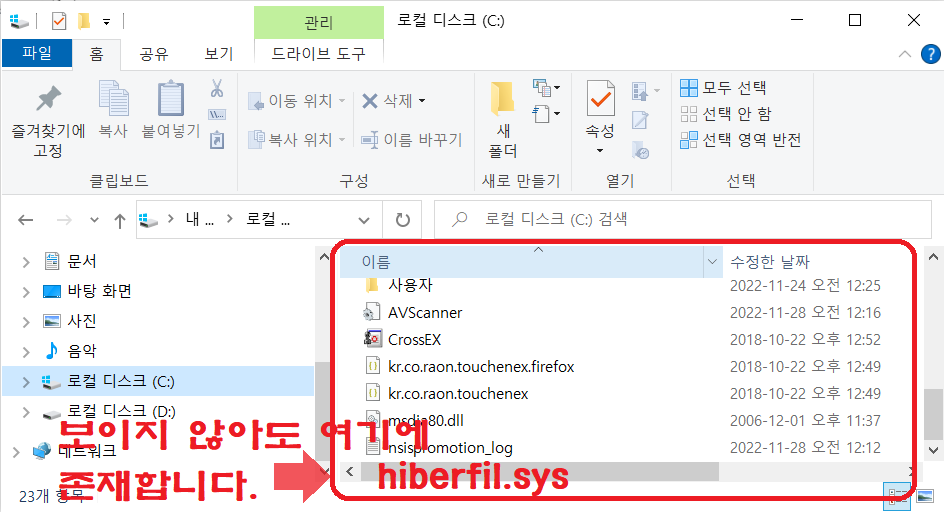
hiberfil.sys 삭제 방법은?
hiberfil.sys 파일을 삭제하려면, Hibernate 모드를 끄고 파일을 삭제하거나 크기를 축소하는 것이 가능합니다.
Hibernate 모드를 끄려면 제어판의 전원 옵션에서 "수정할 수 없는 최대 전원 절약 모드" 항목에서 "절전 모드" 대신 "사용 안 함"으로 설정하면 됩니다. 그러나 이렇게 하면 Hibernate 모드를 사용할 수 없게 됩니다.
최대 절전 모드 활성화/비활성화 방법
Windows의 최대 절전 모드를 비활성화하는 방법은 Windows 10, 8, 7 & Vista에서 동일합니다.
- 관리자 권한으로 명령 프롬프트를 실행
- 최대 절전 모드 활성화 : powercfg -h on
- 최대 절전 모드 비활성화 : powercfg -h off
아래와 같이 관리자 권한으로 명령 프롬프트를 실행합니다.
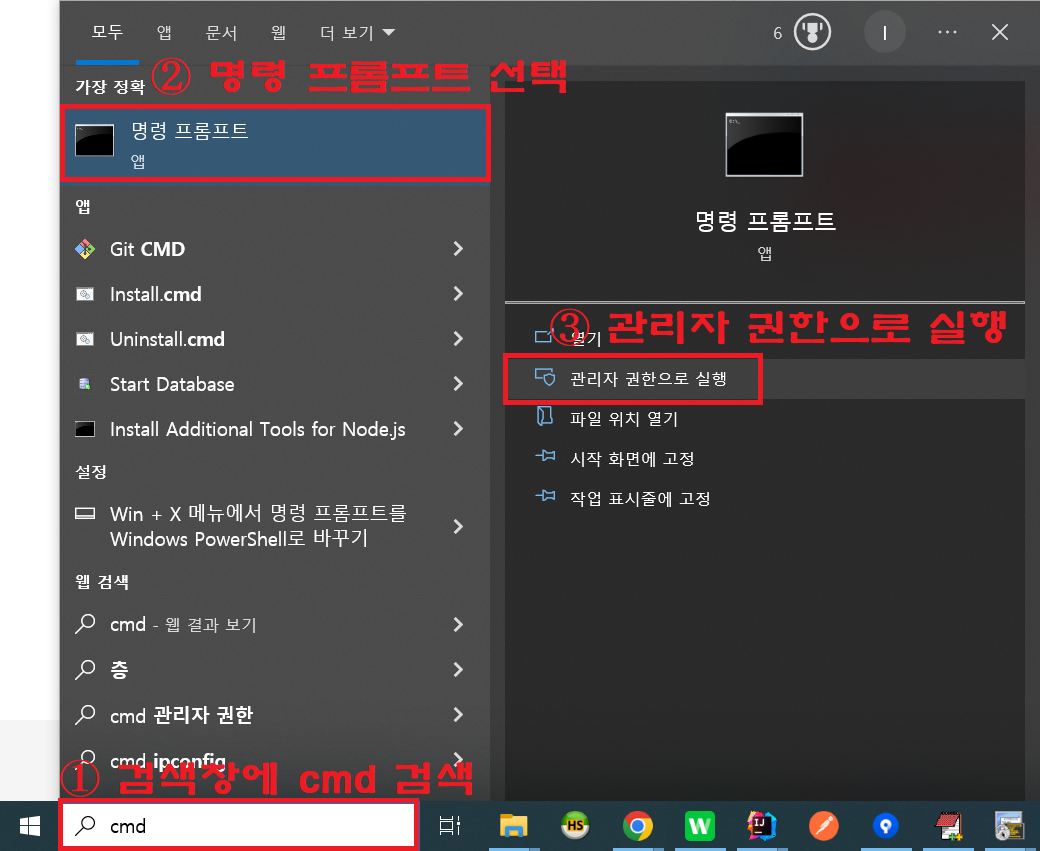
명령 프롬프트에서 최대 절전 모드 활성화/비활성화 명령 실행한 모습입니다.
실행 결과 같은 것은 없네요.

※ 최대 절전 모드 활성화/비활성화 방법
- 최대 절전 모드 활성화 : powercfg -h on
- 최대 절전 모드 비활성화 : powercfg -h offpowercfg -h on
명령을 실행하여 최대 절전 모드를 활성화해주면 아래와 같이 Windows의 '전원' 메뉴를 누르면
아래 이미지와 같이 '최대 절전 모드'가 표시됩니다.
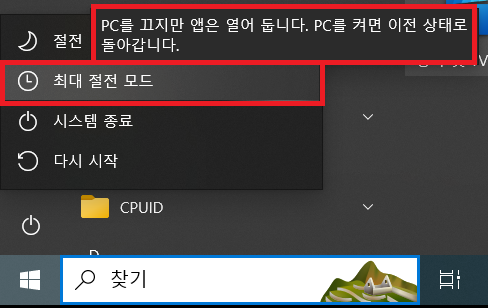
powercfg -h off
명령을 실행하여 최대 절전 모드를 비활성화 했습니다.
Windows의 '전원' 메뉴를 누르면 아래와 같은 메뉴가 나타날겁니다.
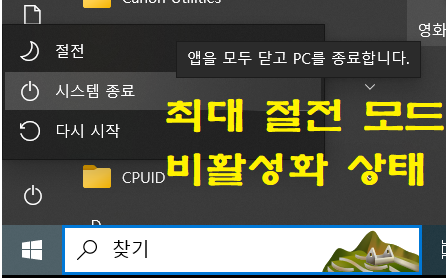
위와 같이 '최대 절전 모드'가 비활성화되면
C 폴더의 루트 디렉토리에 있는 hiberfil.sys 파일도 삭제되었을 겁니다.
hiberfil.sys 파일이 대용량을 차지하는 경우에 대한 해결책이기도 합니다.
Windows '전원' 옵션의 종류
Windows '전원' 옵션의 종류에 대해서 알아볼까요?
- 절전 모드 : 이 옵션은 컴퓨터가 일정 시간 동안 사용되지 않을 때 컴퓨터를 대기 상태로 전환하여 전력 소비를 최소화합니다. 이 모드에서는 모든 애플리케이션이 일시 중지되고 모니터와 하드웨어를 사용하지 않는 상태로 전환됩니다. 컴퓨터가 다시 사용될 때, 사용자는 마우스나 키보드를 클릭하여 컴퓨터를 깨울 수 있습니다.
- 최대 절전 모드 : 이 옵션은 컴퓨터가 일정 시간 동안 사용되지 않을 때, 컴퓨터를 대기 상태로 전환하여 전력 소비를 최대한으로 줄입니다. 이 모드에서는 모든 애플리케이션이 일시 중지되고 모니터와 하드웨어를 사용하지 않는 상태로 전환됩니다. 이 모드에서는 컴퓨터를 깨우려면 전원 버튼을 눌러야 합니다.
- 시스템 종료 : 이 옵션은 컴퓨터를 종료합니다. 이 모드에서는 모든 애플리케이션이 종료되고, 모든 파일이 저장되며, 모든 하드웨어가 종료됩니다. 시스템 종료 후, 사용자는 컴퓨터를 다시 시작할 수 있습니다.
- 다시 시작 : 이 옵션은 컴퓨터를 종료하지 않고 재시작합니다. 이 모드에서는 모든 애플리케이션이 종료되고, 모든 파일이 저장되며, 모든 하드웨어가 종료됩니다. 컴퓨터가 재부팅되면, 모든 하드웨어와 애플리케이션들이 다시 시작됩니다.
Windows 운영 체제는 위와 같은 다양한 전원 옵션을 제공하여 사용자가 컴퓨터의 전력 소비를 조절할 수 있도록 도와줍니다. 이러한 전원 옵션은 일상적인 컴퓨터 사용에서 매우 유용합니다.
'IT > 컴퓨터' 카테고리의 다른 글
| 로지텍 마우스 / 키보드 펌웨어 업데이트 방법 (0) | 2023.04.19 |
|---|---|
| 로지텍 마우스 / 키보드 장치 추가/제거 방법. (로지텍 리시버 / Unifying 수신기 설정/재설정 ) (0) | 2023.04.19 |
| NVMe 삼성 SSD 펌웨어 및 드라이버 설치 방법 (0) | 2023.04.12 |
| DELL P4317Q 4K UHD 16:9 LED IPS /M 모니터 스펙/사양 (0) | 2023.03.17 |
| Dell Ultrasharp U2718Q 27-Inch 4K IPS 모니터 스펙/사양 (0) | 2023.03.17 |




댓글